Ako IT odborníka sa ma často pýtajú, ako vložiť obrázok do bunky v Exceli. Existuje niekoľko rôznych spôsobov, ako to urobiť, a spôsob, ktorý si vyberiete, bude závisieť od toho, čo sa snažíte dosiahnuť. Ak chcete vložiť iba jednoduchý obrázok, ktorý sa zobrazí v bunke, môžete použiť funkciu vloženia obrázka v Exceli. Ak to chcete urobiť, vyberte bunku, do ktorej chcete vložiť obrázok, a potom kliknite na kartu „Vložiť“. V ponuke „Vložiť“ vyberte „Obrázok“ a potom „Zo súboru“. Vyberte obrázok, ktorý chcete vložiť, a potom kliknite na položku Vložiť. Ak chcete vložiť obrázok, ktorý sa použije ako pozadie bunky, môžete použiť funkciu výplne. Ak to chcete urobiť, vyberte bunku, do ktorej chcete vložiť obrázok, a potom kliknite na kartu „Vyplniť“. V ponuke „Vyplniť“ vyberte „Obrázok“ a potom „Zo súboru“. Vyberte obrázok, ktorý chcete vložiť, a kliknite na tlačidlo OK. Ak chcete vložiť obrázok, ktorý sa zobrazí v bunke a chcete mať možnosť zmeniť jeho veľkosť, môžete použiť funkciu vlastností bunky. Ak to chcete urobiť, vyberte bunku, do ktorej chcete vložiť obrázok, a potom kliknite na kartu „Formátovať“. Z ponuky „Formát“ vyberte „Cell“ a potom kliknite na tlačidlo „Properties“ (Vlastnosti). V dialógovom okne „Vlastnosti bunky“ vyberte kartu „Obrázok“. Vyberte obrázok, ktorý chcete vložiť, a kliknite na tlačidlo OK.
Excel je program, ktorý sa používa hlavne na ukladanie údajov a vykonávanie výpočtov; obsahuje riadky a stĺpce, ktoré tvoria tabuľku a obsahujú bunky na zadávanie údajov. V programe Microsoft Excel môžu používatelia zmeniť farbu buniek alebo zhrubnúť okraje buniek. Vedeli ste však, že obrázky môžete vkladať do buniek excelovských tabuliek? V tomto návode vám vysvetlíme kroky ako vložiť obrázok do bunky v programe Microsoft Excel .

Ako vložiť obrázok do bunky v Exceli
Ak chcete vložiť obrázok do bunky v Exceli, postupujte takto:
- Spustite program Microsoft Excel.
- Kliknite na kartu Vložiť, kliknite na tlačidlo Ilustrácia a potom vyberte položku Obrázok.
- Do vyhľadávacieho poľa zadajte, čo chcete.
- Zmenšite veľkosť obrázka, kým nebude malý, a vložte ho do bunky.
spustiť Excel .
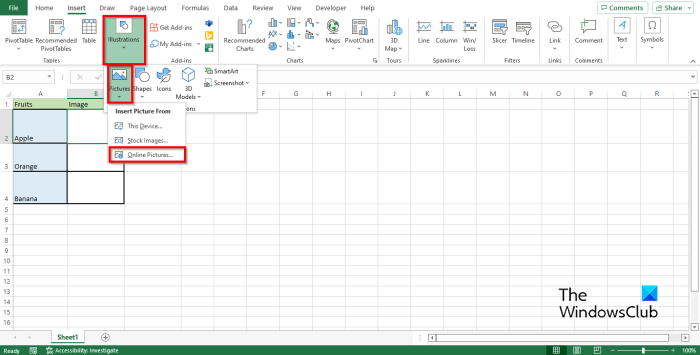
Stlačte tlačidlo Vložiť kartu, vyberte Ilustračné a potom vyberte Obrázok .
Kliknite na niektorú z možností nižšie Zariadenie , akciové obrázky , alebo Online obrázky . Vyberáme Online obrázky možnosť.
An Online obrázky otvorí sa dialógové okno.
Do vyhľadávacieho poľa zadajte, čo chcete.
Vyberte požadovaný obrázok a kliknite Vložiť .
Obrázok sa zobrazí v tabuľke.
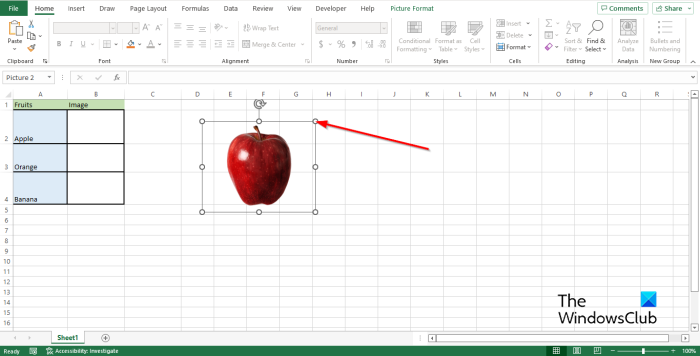
Potiahnite bodky obrázka nadol, kým sa nezmenší.
Potom do bunky zadajte obrázok.
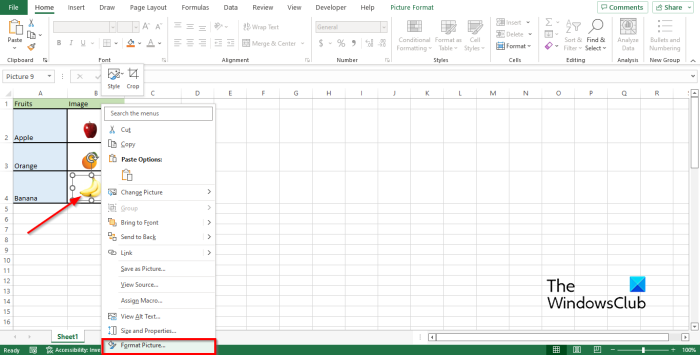
Ak máte viacero obrázkov vo viacerých bunkách a chcete skryť riadok obsahujúci jeden obrázok. Obrázok zostane viditeľný a váš stôl bude vyzerať neusporiadane; Ak chcete tento problém vyriešiť, kliknite pravým tlačidlom myši na obrázok a vyberte Formát obrázka z kontextového menu.
A Formát obrázka Panel sa otvorí.
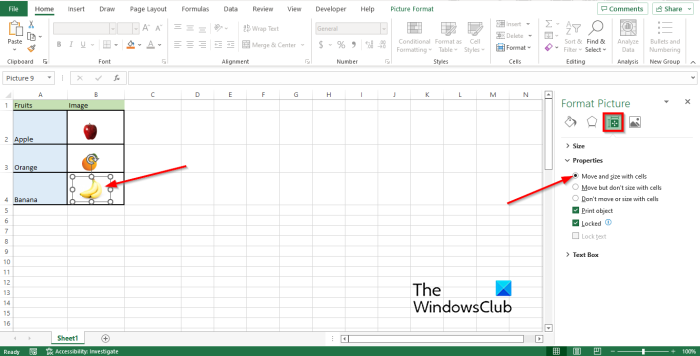
Stlačte tlačidlo Veľkosť a vlastnosti tab
Stlačte tlačidlo Charakteristika sekciu a zaškrtnite možnosť Pohyb a veľkosť s bunkami .
Potom panel zatvorte.
Skúste odstrániť alebo skryť čiaru s obrázkom. Všimnete si, že obraz zmizne spolu s čiarou.
ako opraviť TLS handshake
Prečo nemôžem vložiť obrázky do Excelu?
Ak si všimnete, že tlačidlá na vkladanie obrázkov v Exceli sú sivé, môže to v skutočnosti znamenať, že objekty sú skryté; tento problém vyriešite podľa krokov uvedených nižšie.
- Kliknite na položku Súbor.
- Kliknite na položku Možnosti v zobrazení Backstage.
- Potom kliknite na kartu „Rozšírené“ v ľavom paneli.
- V časti „Možnosti zobrazenia pre túto knihu“ začiarknite políčko „Všetko“.
- Potom kliknite na tlačidlo OK.
Ako odomknúť kartu „Vložiť“ v programe Excel
Karta Vložiť v Exceli obsahuje príkazy, ktoré umožňujú používateľom pridávať obrázky, grafy, SmartArt a ďalšie. Ak chcete povoliť prilepenie, postupujte podľa pokynov nižšie.
- Kliknite na kartu „Súbor“.
- Kliknite na položku Možnosti v zobrazení Backstage.
- Potom kliknite na kartu „Rozšírené“ v ľavom paneli.
- Posuňte sa na časť „Vystrihnúť, skopírovať a prilepiť“.
- Začiarknite políčko vedľa tlačidla Zobraziť možnosti prilepenia.
- Teraz prejdite nadol do časti „Možnosti zobrazenia tejto knihy“.
- Začiarknite políčko pre všetky „Pre objekty, ukázať“.
- Potom kliknite na tlačidlo OK.
Ako vložiť obrázok za text v Exceli?
Ak chcete umiestniť obrázok za text v Exceli, postupujte takto:
- Spustite Excel.
- Priblížte riadok, kam chcete vložiť obrázok.
- Do zväčšenej bunky nakreslite obdĺžnik.
- Potom kliknite pravým tlačidlom myši na obdĺžnik a v kontextovej ponuke vyberte položku Formátovať tvar.
- Otvorí sa dialógové okno Formátovať tvar.
- Kliknite na kartu Výplň a čiara.
- Prejdite na kartu „Výplň“ a vyberte možnosť výplne „Obrázok a textúra“.
- Potom kliknite na kartu „Vložiť“.
- Kliknite na Online obrázky.
- Nájdite požadovaný obrázok a kliknite na Vložiť.
- Potom prejdite do sekcie 'Line' a kliknite na 'No Line'.
- Kliknite na kartu Veľkosť a vlastnosti.
- Kliknite na časť Vlastnosti a potom vyberte možnosť Presunúť a zmeniť veľkosť s bunkou.
- Zatvorte panel Formátovať tvar.
- Potom začnite písať obrázok do bunky. Všimnete si, že text je pred obrázkom.
ČÍTAŤ : Ako vložiť obrázok do komentára v Exceli
Môžete vložiť obrázok do bunky?
Áno, obrázky môžete vkladať do bunky Excelu; nie je to nemožné, ale musíte poznať správnu techniku na vykonanie tohto postupu. V tomto článku sme vysvetlili, ako vložiť obrázok do bunky v programe Microsoft Excel.
ČÍTAŤ : Ako uzamknúť a chrániť bunky v Exceli pred úpravami
Dúfame, že pochopíte, ako vložiť obrázky do bunky v Exceli.
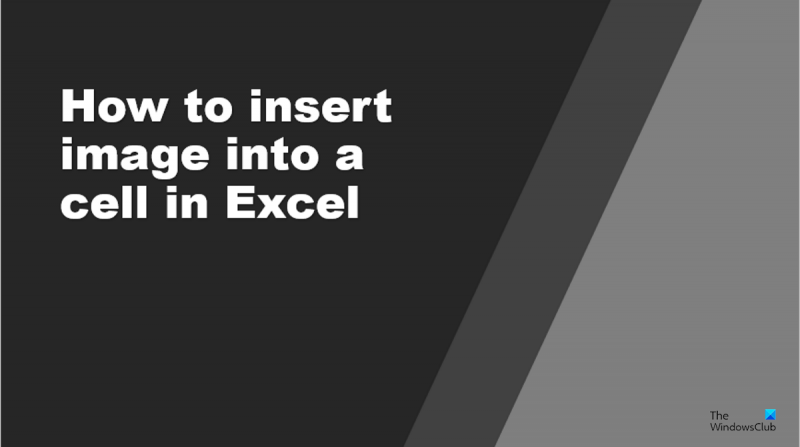


![Vaša relácia služieb vzdialenej pracovnej plochy sa skončila [Oprava]](https://prankmike.com/img/remote/75/your-remote-desktop-services-session-has-ended-fix-1.jpg)










